由于现在IPv4地址的短缺,在国内不可能每个设备都会分配到一个公网IP,因此从公网中访问自己的私有设备向来是一件难事儿。本次带大家了解一下frp内网穿透的服务端教学,让你也能够部署一个内网穿透服务。
frp简介
通俗的说,frp是一个反向代理软件,它不仅轻量且功能很强大,可以使处于内网或防火墙后的设备对外界提供服务,它支持HTTP、TCP、UDP等众多协议。截至本文完成,frp的最新版本为v0.32.1,本文使用最新的版本。
- frp程序文件地址:https://github.com/fatedier/frp/releases
服务器相关
服务器相关:
1.因为frp的原理是利用服务端(所准备的具有公网IP的服务器)进行转发,因而服务器的速度直接决定了之后连接的质量,请根据自己的需要选择相应主机配置。
2.博主使用的是阿里云学生机,CentOS 7 系统,自用足够了。frp客户端和服务端本身同时均支持Linux和Windows,且配置方法一样,请根据实际环境自行测试。
frp服务端部署
本文博主使用的是阿里云的服务器,CentOS 7 系统,故在frp服务端使用的是此版本: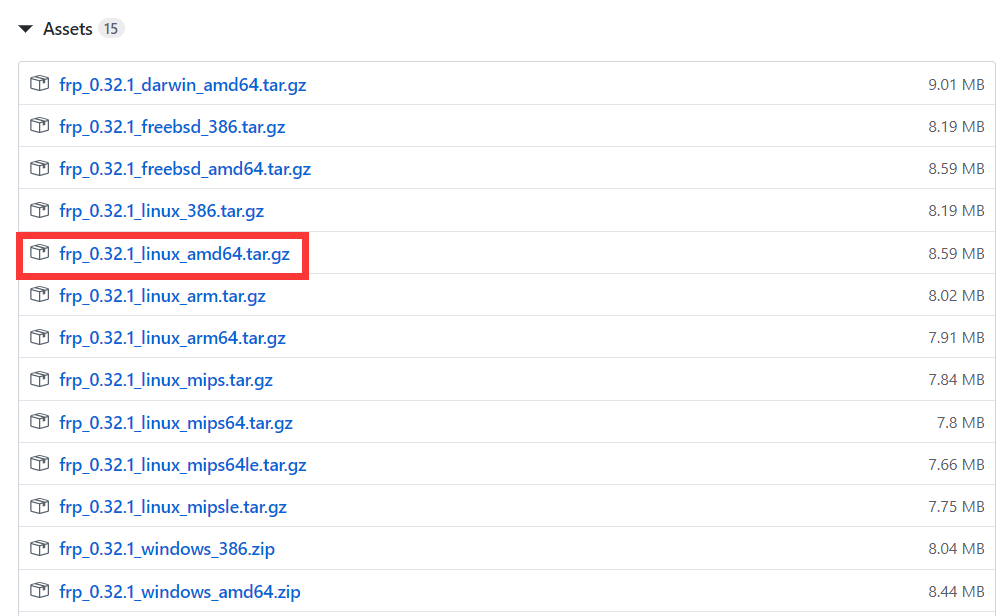
我们首先远程登录到服务器,本文将frp服务端文件存放在 /usr/local/目录下作为演示,具体使用时小伙伴们可以视自己的需求忽略此步骤或自定义安装在其它目录: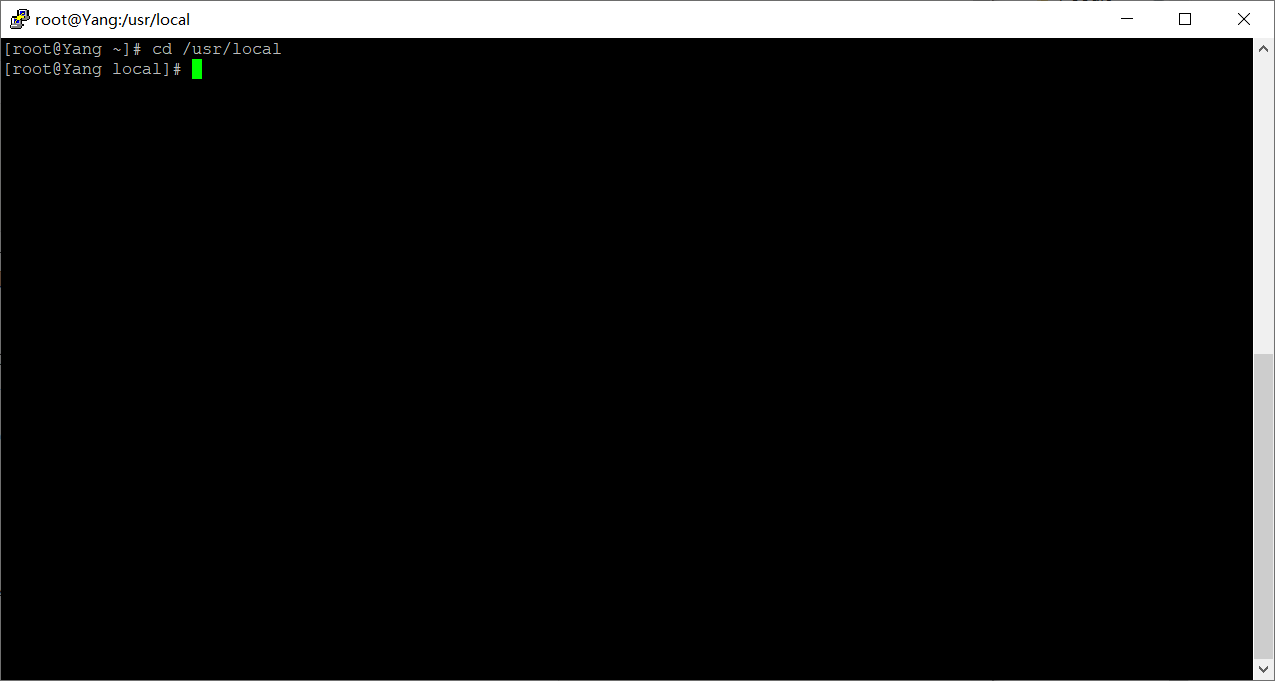
1.使用wget命令将frp软件压缩包下载下来:
wget https://github.com/fatedier/frp/releases/download/v0.32.1/frp_0.32.1_linux_amd64.tar.gz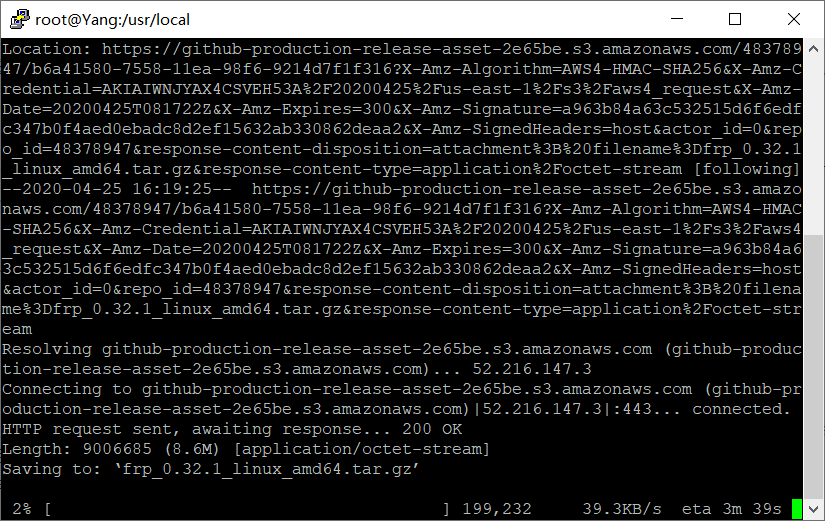
2.然后将文件解压:
tar -zxvf frp_0.32.1_linux_amd64.tar.gz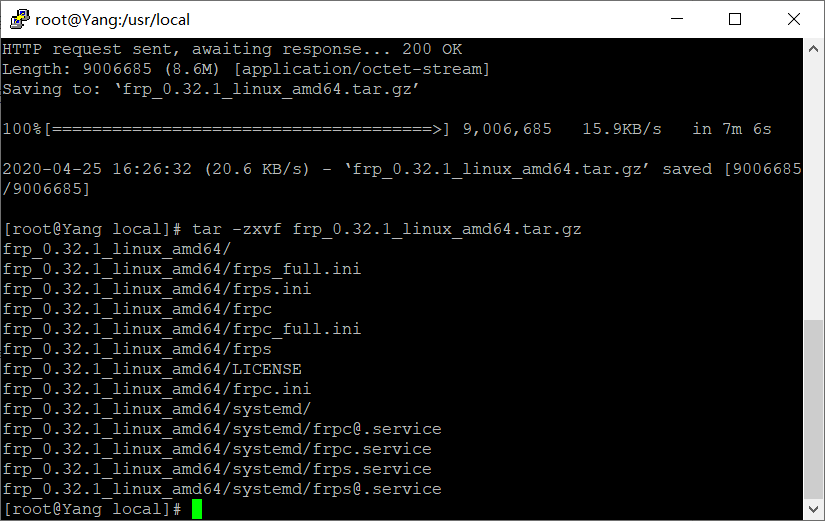
3.此处可以将frp_0.32.1_linux_amd64文件夹改名为frp,方便操作使用:
mv frp_0.32.1_linux_amd64 frp4.进入frp目录:
cd frp使用ll命令可看出下面有frps和frpc等文件字样: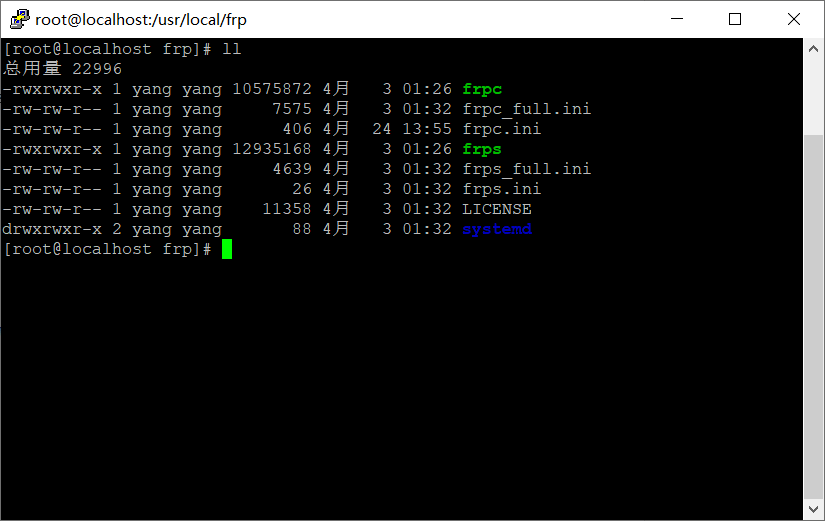
其中frps前缀的文件为服务端所用的文件,frpc前缀的为客户端所用的文件,两者不要弄错!
由于是服务端部署,所以在此处我们只需要关注frps和frps.ini等文件,frpc前缀的文件小伙伴们可以自行决定是否删除。
5.接下来我们编辑frps.ini文件
vim frps.ini文件应有下面的格式: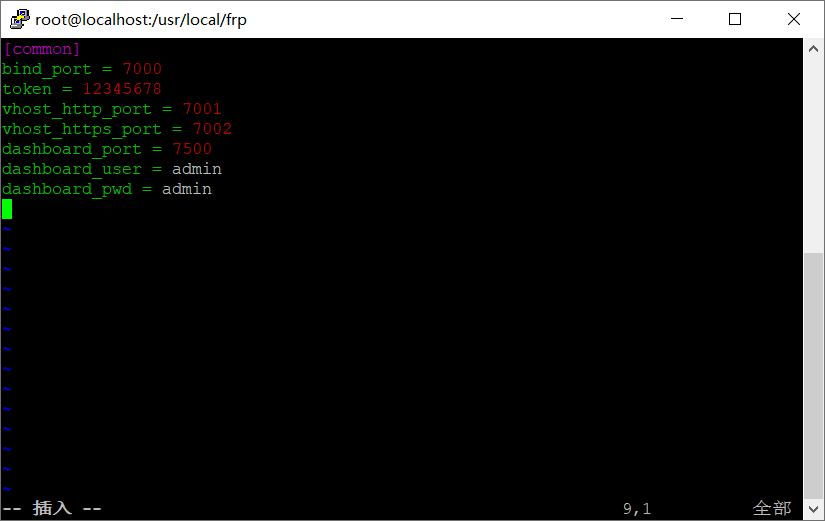
其中:bind_port 为服务器端端口token 为客户端与服务器端的连接设置一个验证vhost_http_port 客户端访问的http端口vhost_https_port 客户端访问的https端口dashboard_port 为frps登录面板端口dashboard_user 为frps登陆面板的用户名dashboard_pwd 为frps登陆面板的密码
输入完成后按Esc键,输入wq保存并退出。
6.用cat命令查看文件内容已成功保存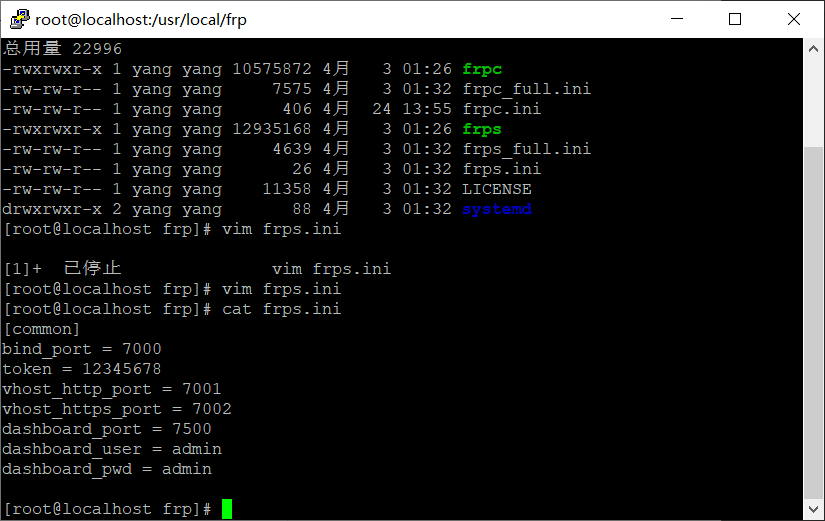
7.接下来输入命令运行frps服务端:
./frps -c ./frps.ini看到success字样表示已运行成功: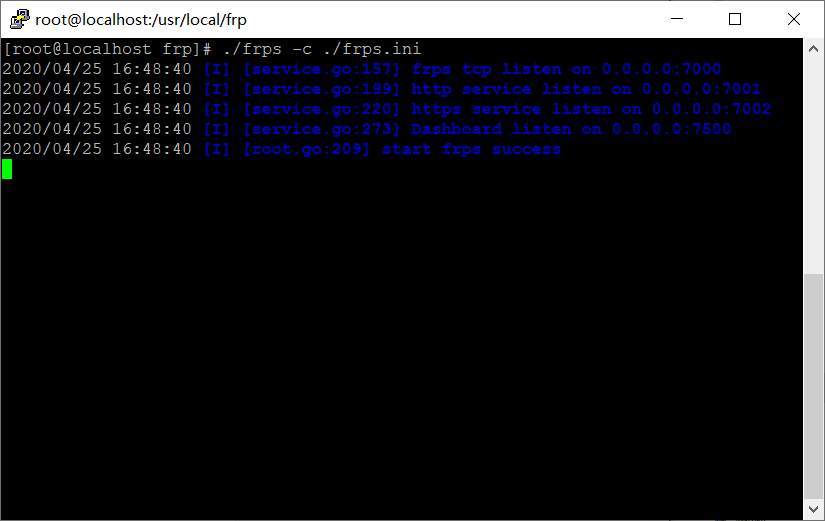
8.此时我们可以使用浏览器访问 http://ip地址:7500,网页上输入自己设定的账号密码即可登录frps服务端查看相关信息: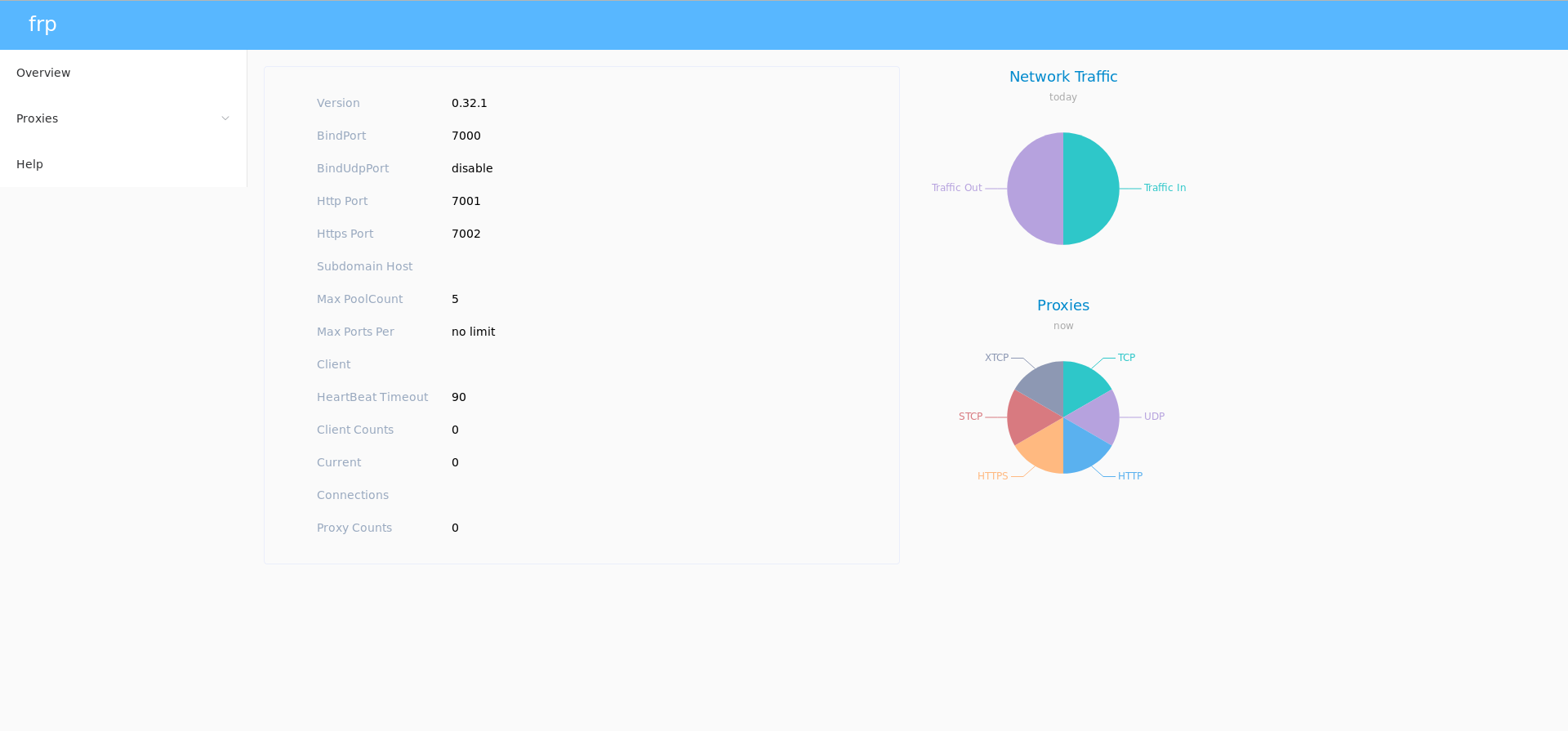
设置开机启动
上面的教程在frps运行后你一旦退出Terminal或使用了Ctrl+C命令,那么你的frps服务端也就停止运行了,此处教大家如何设置开机自启动。
1.添加systemd配置文件:
vim /usr/lib/systemd/system/frp.service2.编辑文件内容如下(ExecStart的内容请根据自己frp安装目录修改):
[Unit]
Description=The nginx HTTP and reverse proxy server
After=network.target remote-fs.target nss-lookup.target
[Service]
Type=simple
ExecStart=/usr/local/frp/frps -c /usr/local/frp/frps.ini
KillSignal=SIGQUIT
TimeoutStopSec=5
KillMode=process
PrivateTmp=true
StandardOutput=syslog
StandardError=inherit
[Install]
WantedBy=multi-user.target3.设置frp开机启动:
systemctl daemon-reload
systemctl enable frp4.启动frp(终止frp把start改为stop即可):
systemctl start frp5.查看frp是否启动:
ps aux | grep frps显示的内容如下则表示启动成功:
